مقدمة
تضيف الرموز السفلية قيمة كبيرة للمستندات، خاصة في السياقات الرياضية والعلمية. إنها ضرورية لتمثيل الصيغ والمعادلات بدقة. إذا كنت تستخدم جهاز Chromebook، قد تتساءل عن كيفية تحقيق تنسيق دقيق، مثل الرموز السفلية. لحسن الحظ، توفر أجهزة Chromebook عدة طرق لدمج الرموز السفلية بسلاسة في نصك. سواء أكنت تنشئ ملاحظات دراسية أو تقارير مفصلة، فإن فهم هذه الاستراتيجيات يضمن أن تحتفظ مستنداتك بالتنسيق اللازم. يستكشف هذا الدليل الأدوات والممارسات الفعالة لاستخدام الرموز السفلية على أجهزة Chromebook، ويقدم خطوات واضحة وقابلة للتنفيذ لتلبية احتياجات التنسيق الخاصة بك.
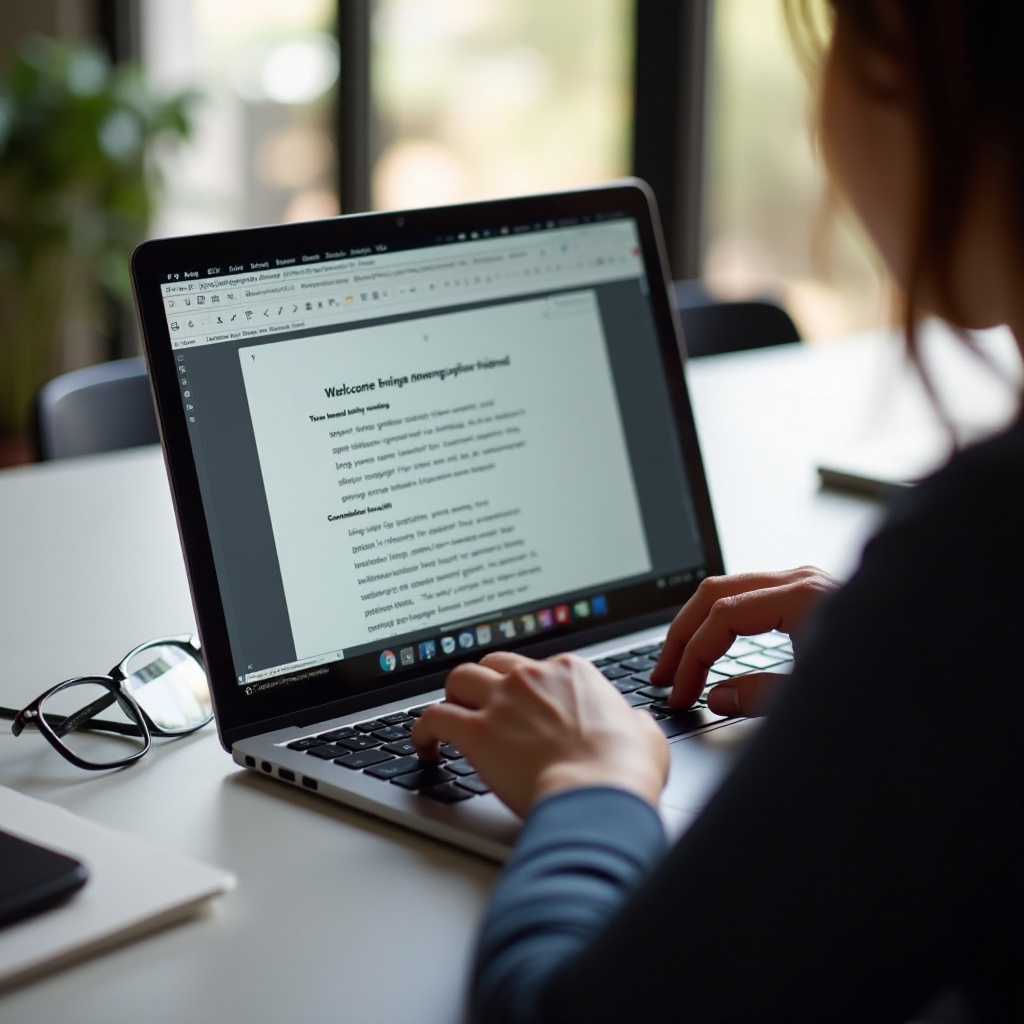
فهم الرموز السفلية على أجهزة Chromebook
الرموز السفلية هي حروف مضبوطة تحت خط الأساس للنص، وتستخدم Often في الصيغ العلمية والمعادلات الكيميائية والتعبيرات الرياضية. إنها تنقل معلومات دقيقة، مما يجعل من الضروري معرفة كيفية تطبيقها عبر منصات مختلفة. قد تبدو أجهزة Chromebook، المعروفة بعملياتها المعتمدة على السحابة، بأن تنسيق النصوص مثل الرموز السفلية يمثل تحديًا. ومع ذلك، يوفر نظام التشغيل Chrome حلول مرنة لهذه المهام. بفهم الخيارات المتاحة، مثل مستندات Google والاختصارات على لوحة المفاتيح وإضافات Chrome، يمكنك ضمان أن تنسيق مستندك جذاب بصريًا وملائم وظيفيًا.
يعتبر هذا الفهم ضروريًا لتعظيم الإنتاجية والوظيفية أثناء العمل مع أجهزة Chromebook. لكل منصة أو طريقة لإضافة الرموز السفلية ميزاتها الفريدة، التي يمكن للمستخدمين استغلالها بناءً على احتياجاتهم ومستوى راحتهم التقني. يركز دليلنا على هذه الأدوات والطرق المتنوعة، لضمان أن تفهم بشكل فعال عملية إنشاء الرموز السفلية على جهاز Chromebook الخاص بك.
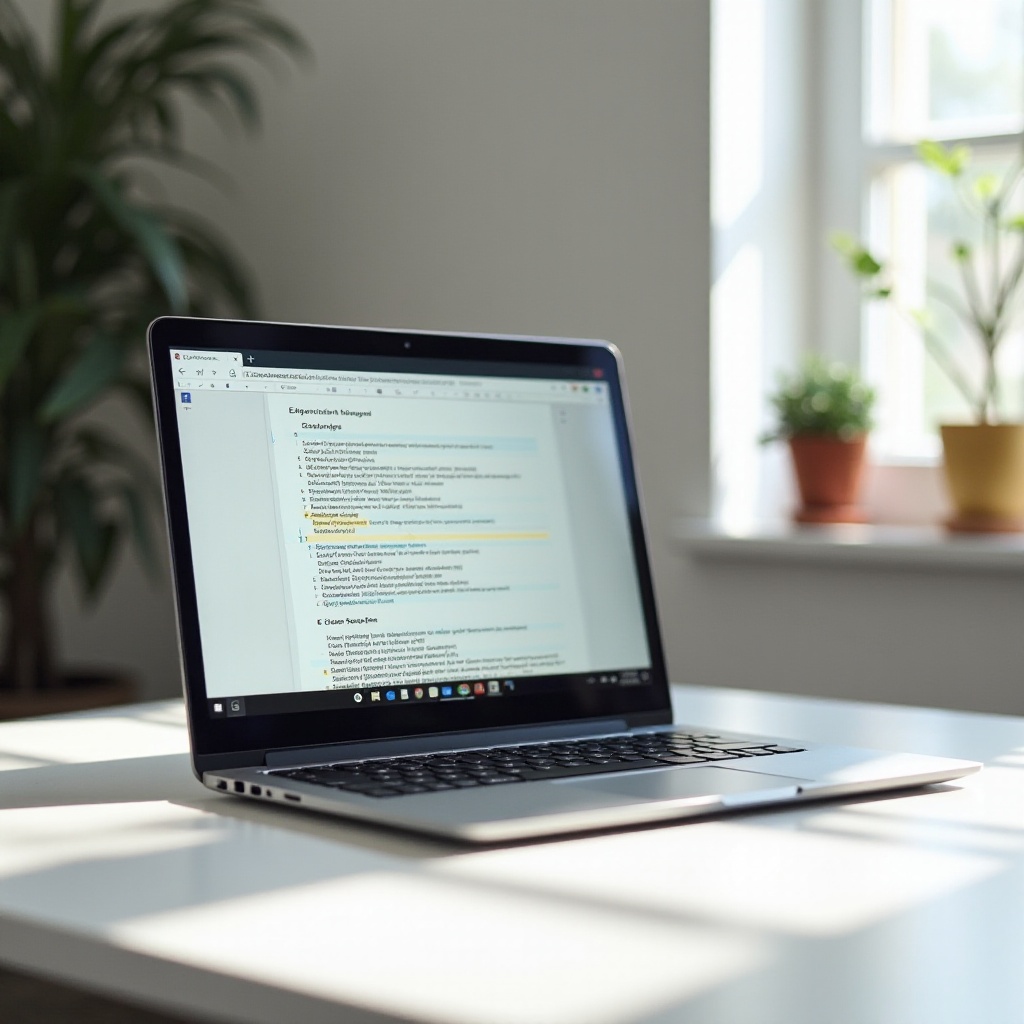
الأدوات والأساليب لإضافة الرموز السفلية
لإدخال الرموز السفلية في مستندات جهاز Chromebook الخاص بك، تتوفر عدة طرق، كل منها مصمم لتفضيلات المستخدم المختلفة ومستويات الراحة التقنية.
استخدام مستندات Google للرموز السفلية
تعد مستندات Google خيارًا شائعًا بسبب سهولة الوصول إليها ونطاق خيارات التنسيق. إليك كيفية إضافة الرموز السفلية باستخدام مستندات Google:
- افتح مستندات Google وانتقل إلى المستند الذي تريد إضافة رموز سفلية إليه.
- حدد النص الذي ترغب في تحويله إلى رمز سفلي.
- اذهب إلى شريط القائمة وانقر على ‘تنسيق’.
- قم بالتمرير فوق ‘نص’ في القائمة المنسدلة، ومن القائمة الثانوية، اختر ‘رمز سفلي’.
تسمح لك هذه العملية بسرعة بتطبيق الرموز السفلية، ما يجعلها خيارًا سلسًا لتحرير الوثائق على جهاز Chromebook.
اختصارات لوحة المفاتيح لجهاز Chromebook للرموز السفلية
توفر اختصارات لوحة المفاتيح لأجهزة Chromebook بدائل مدعية للاختصارات لتنسيق النص:
- حدد النص الذي تريد تغييره إلى رمز سفلي.
- اضغط على ‘Ctrl’ + ‘,’ في الوقت نفسه.
تتيح هذه الاختصارات تنسيق المستندات بشكل أسرع دون الاعتماد الشديد على التنقل في القائمة، مما يعزز الكفاءة في تحرير النص.
إضافات Chrome وملحقاته
بينما تُعد مستندات Google واختصارات لوحة المفاتيح فعالة، يمكن أن تعزز إضافات Chrome كذلك من قدرات تنسيق النصوص على جهاز Chromebook. بعض الإضافات المشهورة تشمل:
- شريط أدوات تنسيق النص: يوفر مجموعة متنوعة من خيارات التنسيق، بما في ذلك الرموز السفلية.
- اضافة المعادلات الرياضية: مفيد للوثائق العلمية والرياضية، مما يسمح بإدراج الرموز السفلية بسهولة.
تسد هذه الملحقات أي فجوات تتركها الأدوات القياسية، ما يوفر ميزات تنسيق أكثر تخصصًا.
حل مشاكل شائعة
إذا واجهت مشاكل أثناء محاولة إضافة الرموز السفلية، فإليك بعض خطوات حل المشاكل:
- الخيارات المفقودة في القائمة: تأكد من أنك تستخدم نسخة محدثة من مستندات Google. إذا بدت الخيارات غير متاحة، قم بتحديث الصفحة أو إعادة تشغيل المتصفح.
- اختصارات لوحة المفاتيح لا تعمل: تحقق من إعدادات تخطيط لوحة المفاتيح لديك. قد تؤثر التخطيطات المختلفة على وظائف الاختصارات.
- وظائف الإضافات: إذا لم تؤدِ اضافة Chrome الأداء المتوقع، فكر في إزالتها وإعادة تثبيتها لضمان أنها محدثة.
تسهم هذه الخطوات بشكل متكرر في حل المشاكل الأكثر شيوعًا، مما يساعد في الحفاظ على إنشاء مستندات سلسة على أجهزة Chromebook.
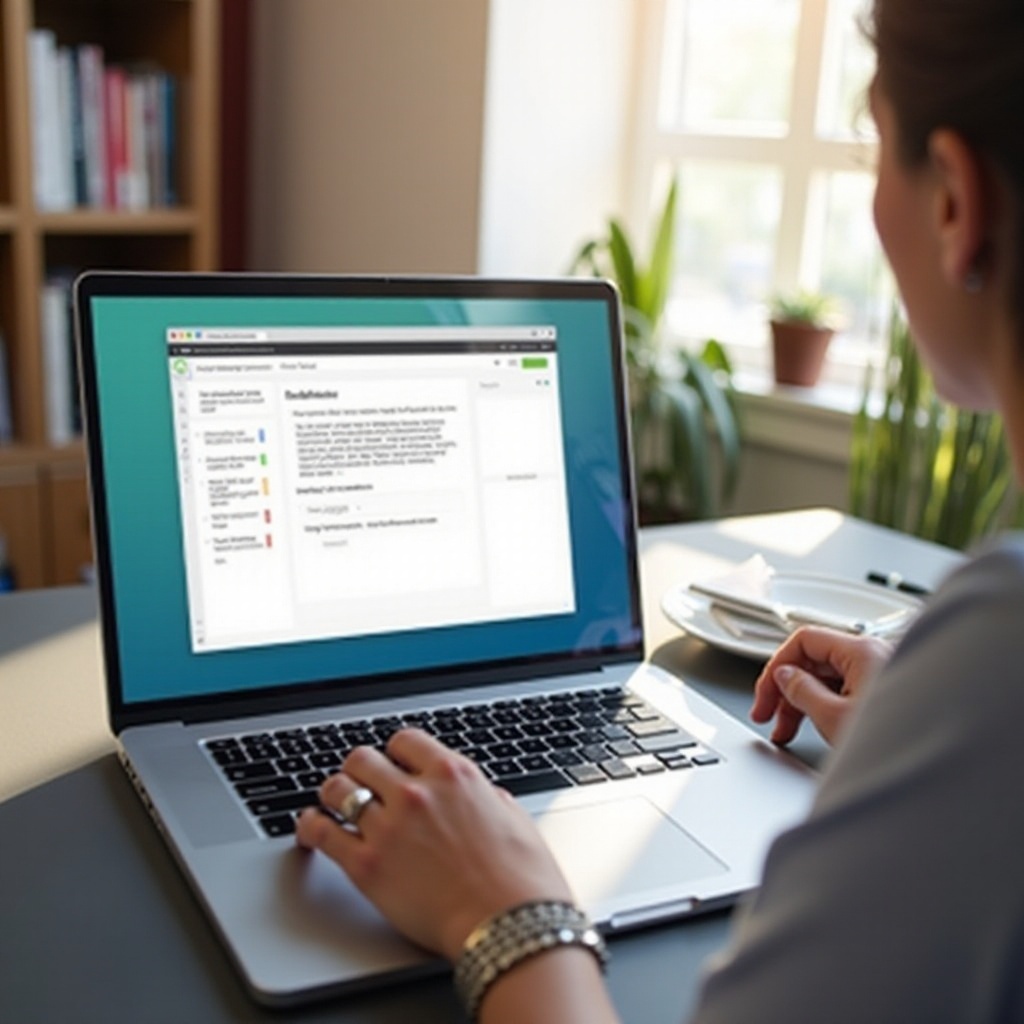
أفضل الممارسات لتنسيق النصوص على أجهزة Chromebook
يضمن تقديم مستندات احترافية على أجهزة Chromebook أكثر من مجرد استخدام الرموز السفلية؛ تعزز ممارسات التنسيق الفعالة الشاملة من القابلية للقراءة والتقديم.
- نمط متسق: حافظ على نمط تنسيق متسق طوال المستند لتعزيز الوضوح والاحترافية.
- استخدام العناوين بحكمة: تحسين تنظيم النص باستخدام العناوين والعناوين الفرعية يحسن من السهولة في التنقل والقابلية للقراءة.
- استغلال الأدوات المدمجة: استفد من الأدوات والملحقات المدمجة في جهاز Chromebook لتعزيز قدرات التنسيق إلى ما بعد الرموز السفلية الأساسية.
الالتزام بهذه الممارسات الأفضل يضمن أن تكون مستنداتك ليست فقط جذابة بصريًا بل أيضًا سهلة الفهم.
الخاتمة
يصبح إضافة الرموز السفلية على جهاز Chromebook، بينما يبدو في البداية شاقًا، بسيطًا باستخدام الأدوات والمعرفة المناسبة. يوفر استخدام مستندات Google، واختصارات لوحة المفاتيح، وإضافات Chrome، كما هو مفصل في هذا الدليل، أساليب فعالة لتضمين الرموز السفلية، مما يعزز من قابلية القراءة والدقة في مستندك. ستساهم السيطرة على هذه الخطوات بشكل كبير في تحسين قدرتك على نقل معلومات دقيقة ومفصلة من خلال النص.
الأسئلة المتكررة
كيف يمكنني الوصول إلى خيار الحروف السفلية إذا لم تعمل الاختصارات؟
إذا كانت اختصارات لوحة المفاتيح لا تعمل، استخدم قائمة مستندات جوجل عن طريق اختيار ‘تنسيق’ -> ‘نص’ -> ‘حروف سفلية’.
هل يمكنني استخدام الحروف السفلية في التطبيقات الأخرى غير مستندات جوجل على جهاز Chromebook؟
نعم، العديد من معالجات النصوص عبر الإنترنت وبعض التطبيقات المتوافقة مع Chromebook تدعم تنسيق الحروف السفلية. تحقق من كل تطبيق للحصول على تعليمات محددة.
ماذا يجب أن أفعل إذا كان جهاز Chromebook الخاص بي يفتقر إلى اختصارات لوحة المفاتيح معينة؟
إذا كان جهاز Chromebook الخاص بك لا يدعم بعض الاختصارات، فكر في تثبيت ملحقات مثل شريط أدوات تنسيق النص للحصول على خيارات تنسيق بديلة.
